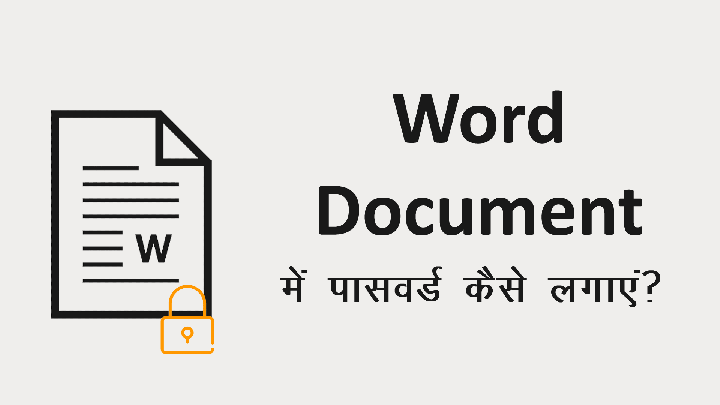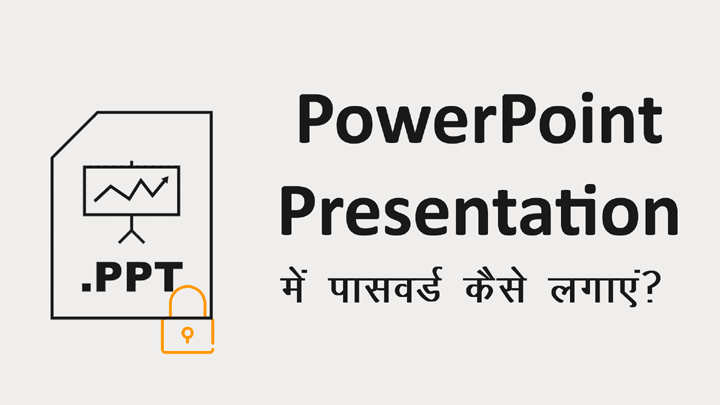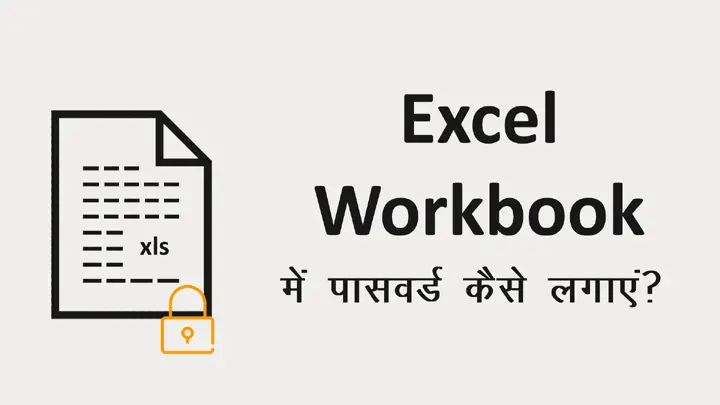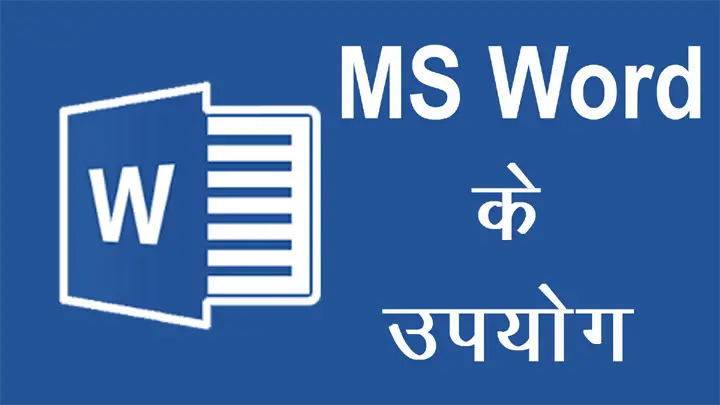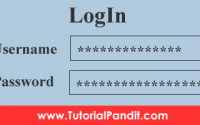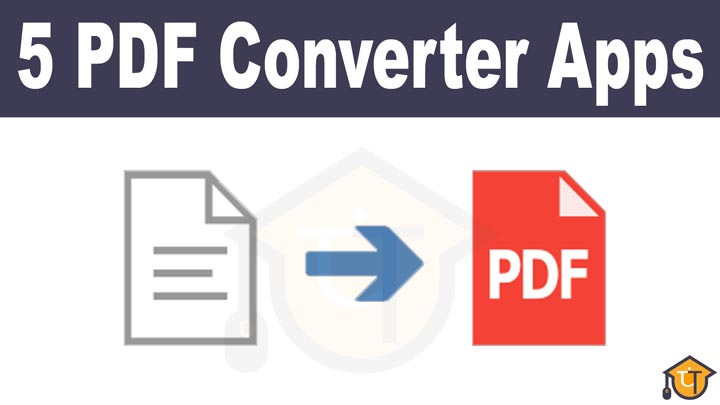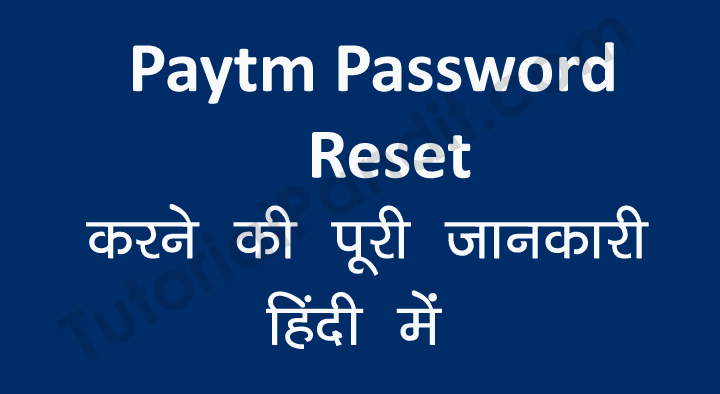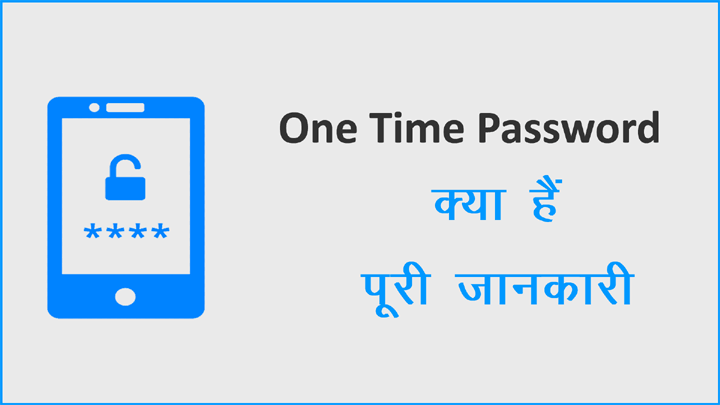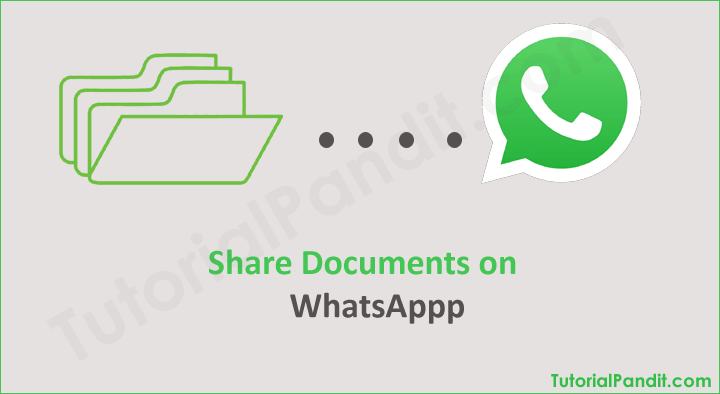आपने कंपनी का फ्लायर बना हुआ था. कोई आया और उसे बदलकर चला गया!
और आपकी मेहनत पर पानी फेर दिया. अब दुबारा से इस डॉक्युमेंट माथा पच्ची शुरु कीजिए.
इसी प्रकार की शरारतों से बचाव के लिए वर्ड का पासवर्ड फीचर काम आता हैं. जिसकी मदद से आप वर्ड डॉक्युमेंट को पासवर्ड से सुरक्षित कर सकते हैं.
यदि आप भी अपने वर्ड डॉक्युमेंट्स में पासवर्ड सेट करने तरीका जानना चाहते है तो यह लेख आपके लिए ही लिखा गया हैं.
इस लेख में हम आपको वर्ड डॉक्युमेंट में पासवर्ड कैसे लगाए? पासवर्ड कैसे बदलते हैं? तथा सेट किया गया पासवर्ड कैसे डिलिट करते हैं? इस सवालों के जवाब दे रहे हैं.
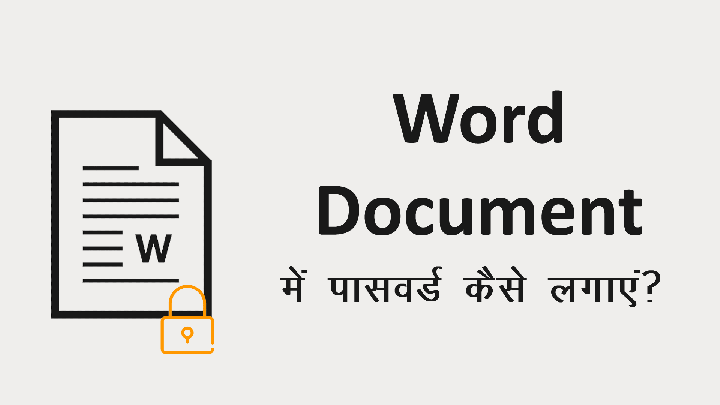
Table of Content
वर्ड डॉक्युमेंट में पासवर्ड लगाने का तरीका
Step: #1
सबसे पहले वर्ड ओपन करके डॉक्युमेंट तैयार करें. या फिर आप पहले से बने हुए किसी अन्य वर्ड फाईल का उपयोग भी इस कार्य के लिए कर सकते है. इसके लिए वर्ड डॉक्युमेंट को ओपन कर लिजिए.
Step: #2
अब बाएं कोने में ऊपर स्थित ऑफिस बटन पर क्लिक कीजिए फिर Prepare पर जाकर Encrypt Document पर क्लिक करें.
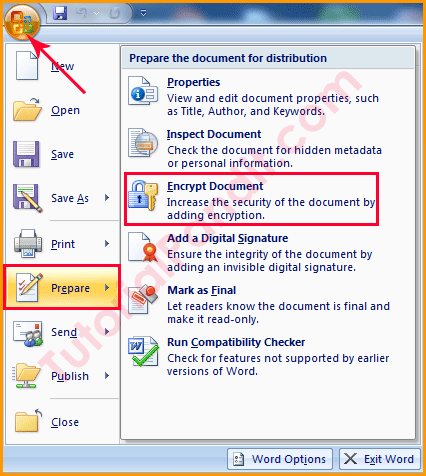
Step: #3
ऐसा करने पर आपके सामने Encrypt Document नाम का डायलॉग़ बॉक्स ओपन होगा. यहाँ पर आप पासवर्ड एंटर करें और OK दबाएं.
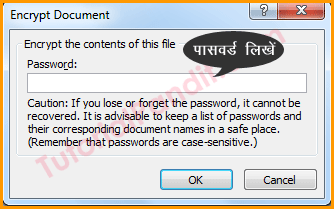
पासवर्ड टिप्स
पासवर्ड Case Sensitive है. इसलिए ध्यान पूर्वक पासवर्ड डाले और जो पासवर्ड डाला है उसे सुरक्षित जगह पर लिखकर रखें. ताकि पासवर्ड भूलने पर यहाँ से इस्तेमाल कर सके. यदि आप पासवर्ड भूल जाते है तो डॉक्युमेंट को खोलना संभव नही होगा.
Step: #4
OK दबाने के बाद पासवर्ड कंफर्म करने के लिए दुबारा एंटर कीजिए. और ओके दबाएं.
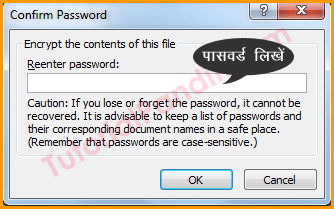
Step: #5
इसके बाद वर्ड डॉक्युमेंट को सेव करके बंद कर दें. अब आपका डॉक्युमेंट पासवर्ड से सुरक्षित हो चुका है. इसे जाँचने के लिए इस डॉक्युमेंट को दुबारा ओपन कीजिए. आप देखेंगे कि आपके सामने एक पासवर्ड बॉक्स आ रहा है.
Step: #6
इस बॉक्स में सेट किया हुआ पासवर्ड एंटर करे और ओके दबाएं. आपका डॉक्युमेंट खुल जाएगा.
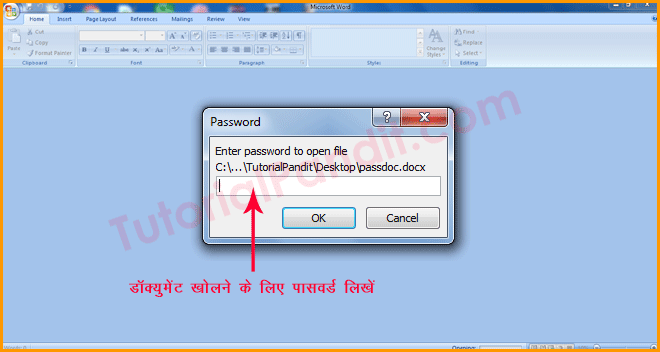
तो इस तरह आप अपने महत्वपूर्ण वर्ड दस्तावेजो तथा फाईलों को पासवर्ड से सुरक्षित बना सकते हैं.
पासवर्ड कैसे बदलते हैं – How to Change Password in Hindi?
यदि आप सेट किये गए पासवर्ड को बदलना चाहते है तो इसके लिए निम्न प्रक्रिया को आजमाएं. इसका तरीका नीचे दिया जा रहा हैं.
Step: #1
सबसे पहले उस डॉक्युमेंट को ओपन करें जिसका पासवर्ड आप बदलना चाहते है.
Step: #2
अब ऑफिस बटन पर क्लिक करें फिर Prepare > Encrypt Document पर क्लिक करें.
Step: #3
सामने मौजूद पासवर्ड बॉक्स में से पुराने पासवर्ड को मिटा दीजिए और इसकी जगह पर नया पासवर्ड लिखकर OK करें.
Step: #4
फिर पासवर्ड कंफर्म करें और ओके करें.
Step: #5
इसके बाद डॉक्युमेंट को सेव करके बंद कर दें. आपका पासवर्ड बदल चुका हैं. डॉक्युमेंट ओपन करके इसे जाँच सकते हैं.
वर्ड डॉक्युमेंट से पासवर्ड कैसे डिलिट करें?
Step: #1
जिस डॉक्युमेंट का पासवर्ड डिलिट करना चाहते है उसे ओपन कर लिजिए.
Step: #2
अब ऑफिस बटन पर क्लिक करें और Prepare > Encrypt Document पर क्लिक करें.
Step: #3
इसके बाद सामने उपस्थित हुऐ पासवर्ड बॉक्स से पूराना पासवर्ड मिटा दीजिए. और OK पर क्लिक कर दीजिए.
Step: #4
अब एक बाद फिर डॉक्युमेंट को सेव करके बंद करदें. ऐसा करते ही वर्ड डॉक्युमेंट से पासवर्ड रिमूव हो जाएगा. इसे जाँचने के लिए फाईल ओपन करें.
विडियो देंखे
आपने क्या सीखा?
इस ट्युटोरियल में हमने आपको वर्ड डॉक्युमेंट को पासवर्ड सुरक्षित करने के बारे में पूरी जानकारी दी हैं. आपने जाना कि वर्ड डॉक्युमेंट में पासवर्ड सेट कैसे करते हैं? साथ ही पासवर्ड बदलना तथा पासवर्ड डिलिट करना भी जाना हैं. हमे उम्मीद है कि यह लेख आपके लिए उपयोगी साबित होगा.
#BeDigital